Blokowanie zapisów
Polityka blokowania obiektu umożliwia skonfigurowanie działań występujących, gdy użytkownik próbuje otworzyć zapis (na przykład zmianę), który został już wcześniej otwarty przez innego użytkownika.
Dostępne są trzy polityki blokowania, które można ustawić w siatce Właściwości w Projektancie obiektów:
- Brak — Jest to polityka domyślna. Dwóch użytkowników może otworzyć ten sam zapis i żaden z nich nie będzie mieć świadomości, że dany zapis został otwarty przez drugiego użytkownika. Podczas zapisywania zmian każdy z nich zapisuje własną wersję zapisu, co potencjalnie może doprowadzić do zastąpienia zmian wprowadzonych przez innego użytkownika bez ostrzeżenia.
Na przykład obaj użytkownicy A i B otwierają problem nr 123 i wprowadzają różne zmiany do jego opisu. Użytkownik A zapisuje swoje zmiany. Kilka chwil później użytkownik B zapisuje swoje własne zmiany. Użytkownik A traci zamiany wprowadzone przez siebie, a użytkownik B nie wie o tym, że zastąpił wyniki pracy swojego współpracownika.
Jeśli użytkownicy A i B aktualizują różne pola, zapisane zostają obydwa zestawy zmian. - Optymistyczne — Blokowanie optymistyczne pozwala wielu użytkownikom na dostęp do tego samego zapisu, jednakże system kontroluje zmiany wprowadzane przez różnych użytkowników i nie dopuszcza do wzajemnego ich zastępowania.
Na przykład obaj użytkownicy A i B otwierają problem nr 123 i wprowadzają różne zmiany do jego opisu. Użytkownik A zapisuje swoje zmiany. Kilka chwil później użytkownik B próbuje zapisać swoje własne zmiany. Użytkownik B zostaje ostrzeżony, że incydent został zaktualizowany przez innego użytkownika i że jego zmiany zostaną utracone. Użytkownik B może albo kliknąć opcję Tak i utracić swoje zmiany oraz wyświetlić zaktualizowany incydent, albo najpierw kliknąć opcję Nie i skopiować wprowadzone przez siebie zmiany przed ponownym wyświetleniem zaktualizowanego incydentu.
Jeśli użytkownicy A i B aktualizują różne pola, zapisane zostają obydwa zestawy zmian. - Optymistyczne z ostrzeżeniem — Jeśli użytkownik próbuje otworzyć zapis, który został już otwarty przez kogoś innego, zostaje wyświetlone ostrzeżenie informujące, że zapis został otwarty przez innego użytkownika i dostęp do tego zapisu jest kontrolowany. Poziom dostępu drugiego użytkownika można skonfigurować w opcjach systemowych. Można uniemożliwić innym użytkownikom dostęp do zablokowanego zapisu, przyznać im dostęp z prawem tylko do odczytu lub przyznać im dostęp z prawem tylko do odczytu i z możliwością uruchamiania wszystkich opcjonalnych działań (czyli działań, które nie prowadzą do zmiany stanu procesu).
Jeśli włączona zostanie dowolna Polityka blokowania obiektu, w aplikacjach Ivanti Workspaces jest obecnie stosowana polityka Blokowanie optymistyczne.
W pozostałej części tej sekcji opisany jest sposób konfigurowania polityki blokowania Optymistyczne z ostrzeżeniem.
Więcej informacji na temat tworzenia obiektów można znaleźć w sekcji Tworzenie obiektu biznesowego.
Aby skonfigurować politykę blokowania Optymistyczne z ostrzeżeniem:
- W Projektancie obiektów otwórz obiekt, dla którego chcesz ustawić politykę blokowania.
- W siatce Właściwości w polu Polityka blokowania wybierz opcję Optymistyczny z ostrzeżeniem, a następnie kliknij przycisk
 .
.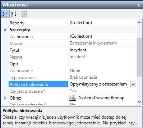
- W menu Ustawienia kliknij opcję System.
Zostanie wyświetlona siatka właściwości Ustawienia systemowe. - W obszarze Ustawienia polityki blokowania w polu Działanie zablokowanego obiektu wybierz sposób, w jaki chcesz kontrolować dostęp do obiektów, które mają ustawioną politykę blokowania Optymistyczne z ostrzeżeniem:
Brak dostępu — Jeśli zapis jest zablokowany, nikt inny nie ma do niego dostępu
Tylko do odczytu — Jeśli zapis jest zablokowany, inni użytkownicy mogą go otwierać w celu wyświetlenia, ale nie mogą wprowadzać do niego żadnych zmian
Tylko do odczytu z opcjonalnymi działaniami — Jeśli zapis jest zablokowany, inni użytkownicy mogą go otwierać w celu wyświetlenia, ale będą mogli wykonywać wyłącznie opcjonalne działania, które są dostępne w ich bieżącym stanie (na przykład dodawanie notatki) - Kliknij przycisk
 .
.
Polityka blokowania zostaje ustawiona.
Analitycy należący do grupy wsparcia Administratorzy mogą odblokowywać elementy za pomocą komendy Odblokuj element z menu Plik. Zaleca się korzystanie z tej komendy z wielką ostrożnością.